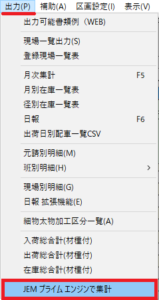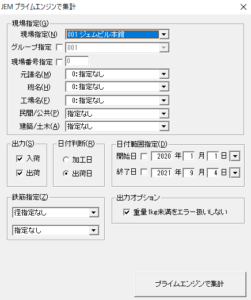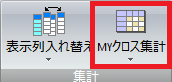1.現場単位にプライムエンジンで集計【ファイルモード作成】

出荷管理システムを起動→区画を開く→現場一覧画面の表示
↓
プライム集計を利用する現場の現場名の上をクリック
↓
『JEMプライムエンジンで集計』をクリック

↓
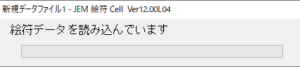
↓
読み込みが完了し、プライム集計ファイルモードが起動します。
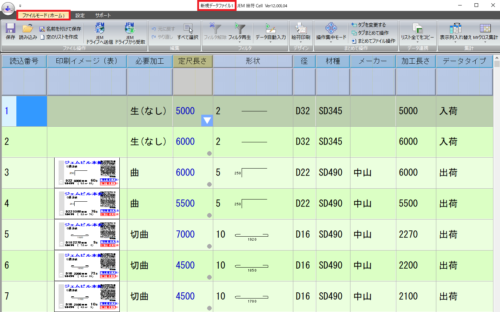
2.読み込んだファイルモードデータを(名前を付けて)保存する
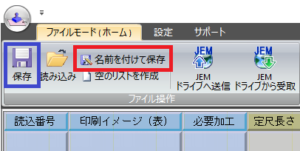
ファイルモードで読み込んだデータは、一つのファイルとして、
保存・変更・再読出し等が可能です。

3.ファイルモードデータを複写・結合する
(1)ファイルを複写する
ファイルター等で対象範囲を絞って
→ 右クリック → 『コピーして別のリストに追加する』をクリック
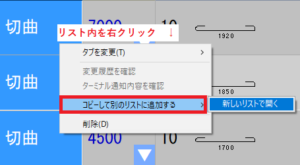
『新しいリストで開く』をクリック
↓
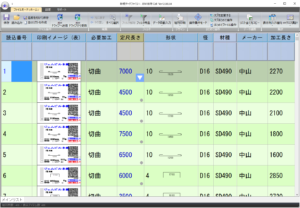
選択したデータのみで新しいリストが作成されます。
※必要に応じて、名前を付けてファイルを保存してください。
(2)既存のファイルと結合する
➀あらかじめ保存済みのファイルモードデータ(結合先)を起動します。
➁次に、別の保存済みファイル、または、出荷管理等から転送されたファイルモードデータを同時に開きます。
➂複写時と同様、ファイルター等で対象範囲を絞って(結合元データ)
→ 右クリック → 『コピーして別のリストに追加する』をクリック
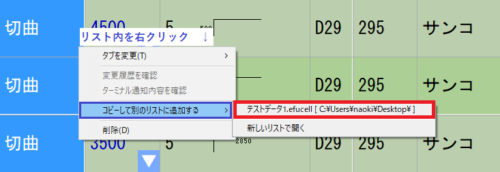
➃あらかじめ開いておいた結合先ファイルの名前をクリック
➄メッセージを確認して、問題がなければ『はい』をクリック
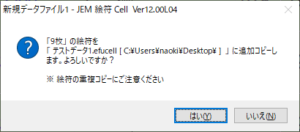
➅結合先リストの最下部に、選択した結合元データが追加されます。
→ リストに追加された行は、新規転送後と同じく、背景が緑色となります。

※結合後のデータは忘れず『上書き保存』しましょう。
4.条件を指定してファイルモードを作成
プライム集計ファイルモードは他にも以下の方法で作成できます。
➀出荷管理システムから対象を抽出する
抽出する条件は様々ですが、出荷日などで抽出すれば、期間別の実績管理や状況分析などにもご利用いただけます。
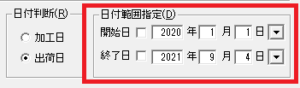
➁既存のプライム集計データ(印刷・受信等の各モード)から対象を抽出する
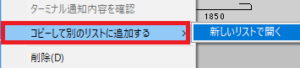
5.MYクロス集計機能を利用する
『MYクロス集計』を利用すれば、帳票作成時の軸設定(縦・横)が自在にでき、印刷だけでなく同じ設定の帳票データをExcel形式でも出力できますので、資料作成・データ分析など、活用の幅が大きく広がります。
(出荷管理システムでは出力できなかった形式の帳票や、Excelを活用した帳票のカスタマイズも実現可能です)
👉『MYクロス集計』操作方法等は こちら からご確認いただけます。
☆MYクロス集計の帳票作成例は こちら からご確認下さい